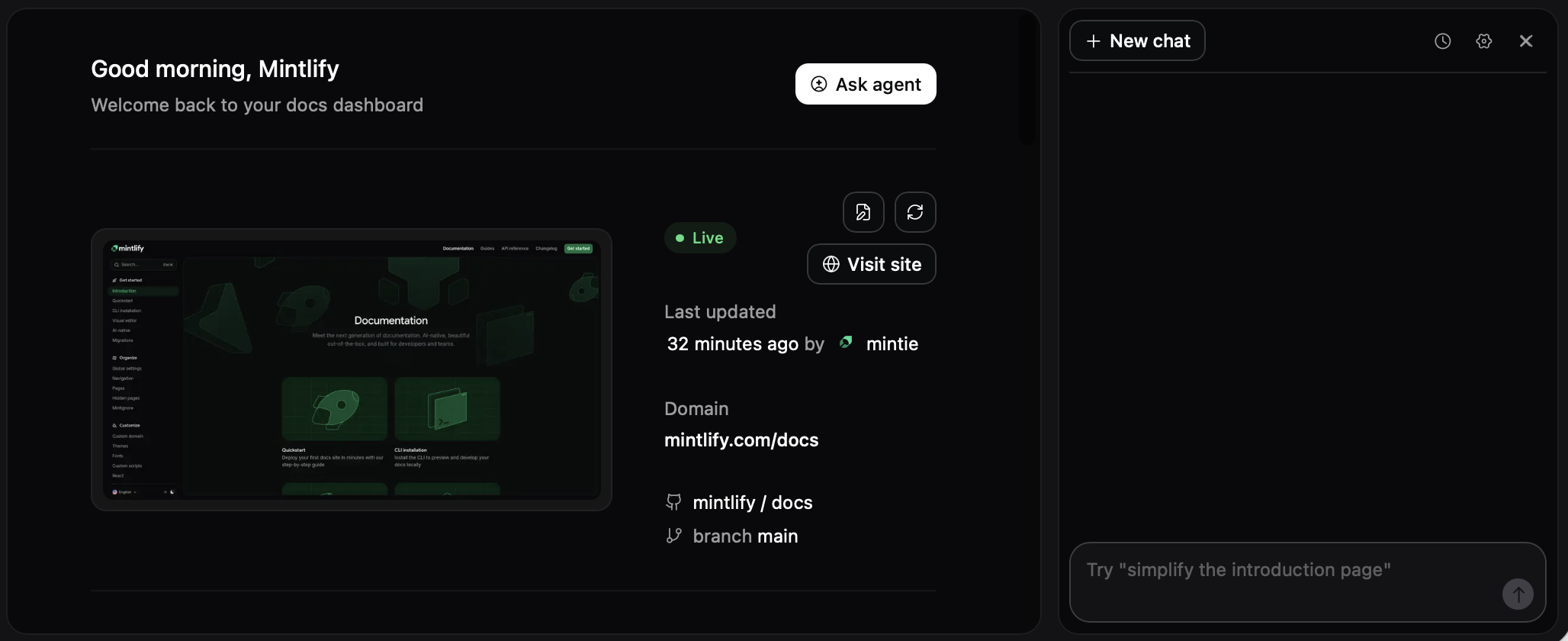Qué vas a construir
- Repositorio de código: Donde almacenas el código de la aplicación. Configurarás el disparador de la automatización en este repositorio. Algunos ejemplos incluyen una API de backend, una aplicación de frontend, un SDK o una herramienta de CLI.
- Repositorio de documentación: Donde almacenas tu documentación y lo conectas a tu proyecto de Mintlify. El agente crea solicitudes de extracción con actualizaciones de documentación en este repositorio.
Descripción general del flujo de trabajo
- Alguien sube código a tu branch principal.
- Se activa el flujo de trabajo.
- El flujo de trabajo llama a la API del agente para actualizar tu documentación.
- El agente crea una solicitud de extracción con actualizaciones de la documentación en tu repositorio de documentación.
Elige tu plataforma
- GitHub Actions
- n8n
GitHub Actions es la opción más simple si tu código ya está en GitHub. No se requieren servicios adicionales.
Requisitos previos
- GitHub Actions habilitado en tus repositorios de código y documentación
- Aplicación de GitHub de Mintlify instalada en ambos repositorios, de código y de documentación
- Clave de API de administración de Mintlify
- ID del proyecto de Mintlify
- Plan Pro o personalizado de Mintlify
- Acceso de administrador a los repositorios de GitHub que contienen tu código y tu documentación
Instala la aplicación de Mintlify en tu repositorio de código
La aplicación de Mintlify debe estar instalada en tu repositorio de código para que el agente pueda obtener el contexto de tu código base. Para agregar la aplicación a repositorios nuevos:-
Abre el panel del agente en tu panel de control de Mintlify.
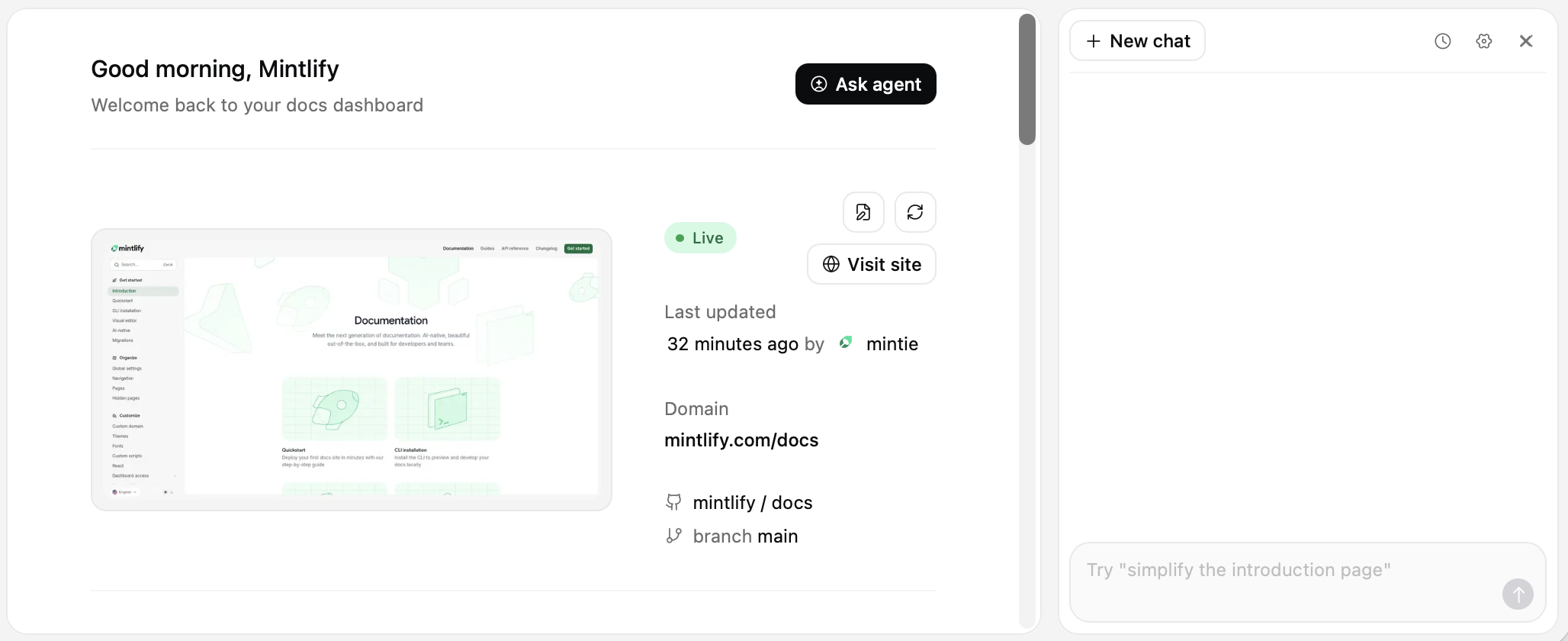
-
Haz clic en el botón Settings.

- Haz clic en Add to New Organization. Irás a la página de instalación de la aplicación en GitHub.
- Selecciona en la lista los repositorios a los que quieres conceder acceso.
- Guarda los cambios.
Obtén tu clave de API de administrador
- Ve a la página de claves de API en tu panel de control.
- Selecciona la opción Create Admin API Key.
- Copia la clave y almacénala de forma segura.
Construye el flujo de trabajo
Crear el archivo de flujo de trabajo
-
En tu repositorio de código, crea un nuevo archivo:
.github/workflows/update-docs.yml -
Añade este flujo de trabajo:
Agregar secretos
- En tu repositorio de código, ve a Settings → Secrets and variables → Actions.
- Haz clic en New repository secret.
- Añade los siguientes secretos:
- Nombre:
MINTLIFY_API_KEY, Secreto: Tu clave de API de administrador de Mintlify - Nombre:
MINTLIFY_PROJECT_ID, Secreto: Tu ID de proyecto de Mintlify (se encuentra en la página de API keys de tu panel de control)
- Nombre:
Prueba la automatización
-
Realiza un pequeño cambio en tu repositorio de código y súbelo a la rama main:
- Comprueba la pestaña Actions de tu repositorio de código para ver el flujo de trabajo en ejecución.
- Cuando haya finalizado el flujo de trabajo, revisa tu repositorio de documentación para comprobar si se ha creado una nueva branch y una solicitud de extracción con actualizaciones de la documentación.
Solución de problemas
El flujo de trabajo no se está ejecutando
- Comprueba que GitHub Actions esté habilitado en tu repositorio de código.
- Revisa la pestaña Actions para ver los mensajes de error.
- Asegúrate de que el archivo de flujo de trabajo se encuentre en
.github/workflows/y tenga la extensión.yml.
Error 401 de la API del agente
- Verifica que tu clave de API empiece por
mint_. - Comprueba que el encabezado Authorization tenga el formato
Bearer mint_yourkey. - Confirma que la clave de API corresponde a la organización correcta de Mintlify.
Las actualizaciones de documentación no aparecen
- Comprueba que el repositorio de documentación esté conectado a tu proyecto de Mintlify.
- Verifica que el agente tenga permisos de escritura en el repositorio de documentación.
- Consulta los registros del flujo de trabajo para ver si hay mensajes de error del agente.